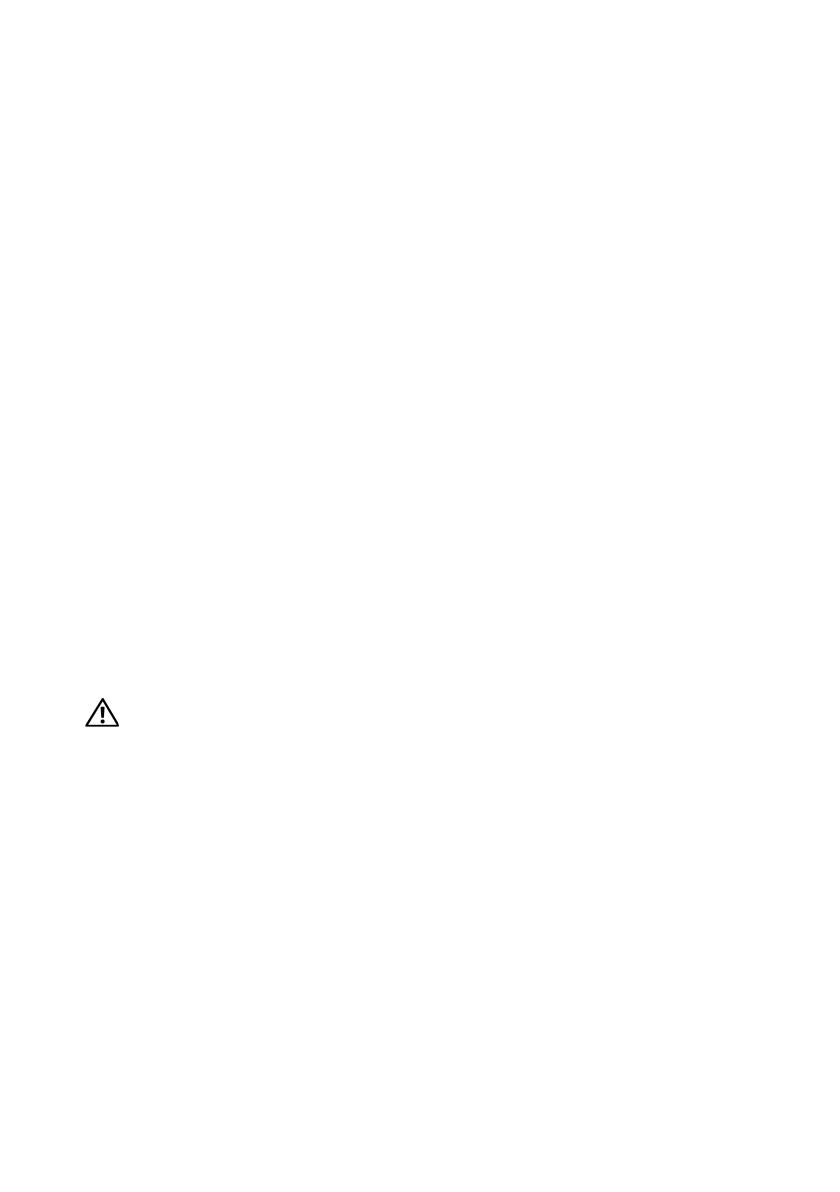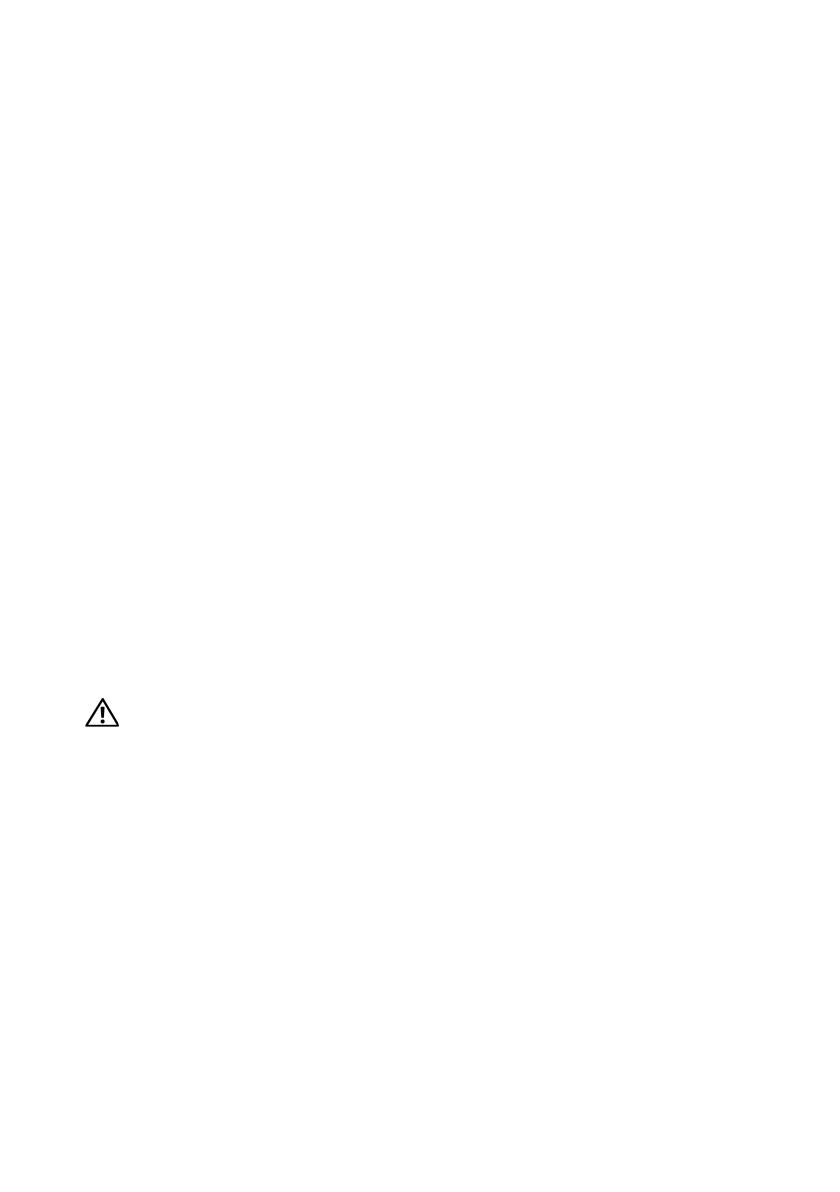
SAS RAID コントローラファンのアップデー
ト情報
ユーザーマニュアルに記載されている内容とは異なり、お使いのシステム
は
PCI
冷却ファンを必要としない外付けストレージ
SAS RAID
コントロー
ラをサポートしています。
PCI
ファンが必要なのは、カードに
RAID
バッ
テリーコネクタがある外付けストレージ
SAS RAID
コントローラの場合の
みです。詳細については、
SAS RAID
デバイスのユーザーマニュアルを参
照してください。
PCI
ファンが必要な外付けストレージ
SAS RAID
コントローラを注文され
た場合は、取り付けキットにファンが含まれています。キットにファンが
含まれていない場合、そのコントローラにファンは不要です。
オプションの SATA オプティカルディスクド
ライブの取り外しと取り付け
システムマニュアルで説明されているオプティカルディスクドライブの取
り外しと取り付けの手順について、次項の部分がアップデート情報となり
ます。
オプティカルドライブの取り外し
警告: システムのカバーを取り外して内部の部品に手を触れる作業は、
トレーニングを受けたサービス技術者のみが行ってください。システムに
付属のマニュアルの「安全にお使いいただくために」を参照してから、
本項の作業を開始してください。
1
システムの電源とシステムに接続されている周辺機器の電源を切っ
て、システムの電源ケーブルをコンセントから抜き、周辺機器に接
続されているケーブルも外します。
2
システムカバーを開きます。『ハードウェアオーナーズマニュアル』
の「システムカバーの取り外し」を参照してください。
3
SATA
電源ケーブルとデータケーブルをオプティカルドライブから外
します。図
1
を参照してください。
4
オプティカルドライブをハードドライブ
0
のキャリアに固定してい
るブラケットリリースレバーを押します。
5
オプティカルドライブを引き上げて傾け、ブラケットから外します。